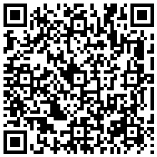Manual de Serviço: HP DV4
Manual de Serviço para manutenção do HP DV4.
Manual de Serviço para manutenção do HP DV4.
Manual de serviço para manutenção do ACER Aspire modelo 4720, 4720G, 4720Z, 4320.
Qual o melhor antivírus gratuito? Veja a comparação do Olhar Digital:
Fonte: Olhar Digital
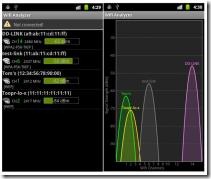 Indispensável para quem trabalha com instalação e configuração de redes Wireless. Transforma o seu telefone do Android em um analisador de Wi-Fi, mostra os canais Wi-Fi ao seu redor, a potência do sinal. Com cinco funções indispensáveis:
Indispensável para quem trabalha com instalação e configuração de redes Wireless. Transforma o seu telefone do Android em um analisador de Wi-Fi, mostra os canais Wi-Fi ao seu redor, a potência do sinal. Com cinco funções indispensáveis:
“Channel graph”: gráfico cartesiano que permite ao usuário visualizar a força do sinal de todas as redes disponíveis no momento, em comparação com os melhores canais de conexão. Permite ao usuário salvar uma imagem da tela no seu celular.
“Time graph”: gráfico cartesiano medindo a força do sinal em virtude do tempo de conexão. Ideal para descobrir redes com conexão falha, e saber qual a rede mais constante na região. Permite que o usuário filtre apenas as redes que deseja.
“Channel rating”: lista todos os canais disponíveis na rede escolhida, e os classifica em função da qualidade da conexão numa escala de um a dez. Permite classificação alfabética ou por qualidade do canal.
“AP list”: lista com todos os “Acess Points” disponíveis na região. Permite ao usuário salvar imagens da tela no seu celular, e a ordenação dos resultados por ordem alfabética, canais abertos e força do sinal. Dá informações como endereço MAC do roteador, canal preferencial, MHz e dBm do sinal. O usuário se conectar a uma rede da lista nesta tela.
“Signal meter”: medidor de força do sinal em tempo real da rede com a qual você está conectado. Perfeito para quem quer descobrir em quais cômodos de uma residência ou empresa o sinal é mais forte. Permite escolher o “Acess Point” que será medido.
Para download abra o Android Market ou Baixaki e busque por Wifi Analyze ou se possuir um leitor de Código QR, basta escanear o código abaixo:
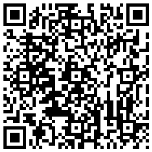 Fonte: Android Market / Baixaki * Achou este post legal ? Seja um seguidor do meu blog, participe ! OBRIGADO PELA VISITA !!
Fonte: Android Market / Baixaki * Achou este post legal ? Seja um seguidor do meu blog, participe ! OBRIGADO PELA VISITA !!
Formatou seu pc e está procurando utilitários gratuítos ?
Aqui estão os links que você precisa !
(Lembre-se de deixar seu pc com apenas um dos antivirus. O Firewall da Comodo roda bem com qualquer antivirus, excelente !) Antivirus
Avast 6 Free (Win32/64 Bits) – Instalador Off-line
AVG 2011 Free (Win32 Bits) – Instalador Off-line
AVG 2011 Free (Win64 Bits) – Instalador Off-line
Firewall
Comodo Firewall Free 5.5 (Win32)
Comodo Firewall Free 5.5 (Win64)
Anti-Spywares e Adwares
Malwarebytes Anti-Malware 1.51.1 (Win32/64 Bits)
SUPERAntiSpyware Free 5.0.1108 (Win32/64 Bits)
Manutenção do Windows
Codec Audio/Video
Foxit PDF Reader 5.0.2.0718 (Visualiza arquivos PDF)
PDFCreator 1.2.2 (Crie arquivo PDF)
Pacote Office
Conversor de Vídeo
Editor de Vídeo
Gerenciador/Acelerador de Download
MiPONY 1.5.0 (detecta a maioria dos links de sites que pedem para cadastrar celular no download)
FlashGet 3.7.0.1156
FrameWork
FrameWork 3.5 Instalador Off-Line
Pacote Windows Live
MSN 2011 instalador Off-line (Windows Vista/7)
MSN 2009 instalador Off-line (Windows XP)
Um velho ditado vale aqui: gosto não se discute! Sistema operacional, cada um tem o seu preferido. Mas para aqueles que ainda não decidiram ou não conhecem os principais concorrentes do mercado, a gente dá uma mãozinha; fomos conversar com um especialista no assunto para saber quais as principais diferenças entre Windows, Mac OS e Linux. Fonte: Olhar Digital
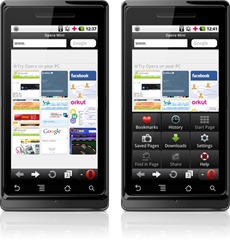 Um dos navegadores mais populares da atualidade em sua versão para smartphones. O Opera tem se destacado entre os melhores navegadores de internet para o computador, por ser considerado rápido, elegante e prático. Como não poderia deixar de ser, os desenvolvedores criaram, também, uma versão exclusiva para smartphones Android. A página inicial do Opera Mini traz o “speed dial”, com nove espaços para você colocar seus sites favoritos em forma de atalho. Esta função é prática e faz com que seu visual fique parecido com a versão desktop do navegador. Para adicionar um site, basta clicar sobre um dos espaços e digitar o endereço. A barra de navegação também segue a linha do aplicativo original, com espaço para digitação e um campo exclusivo para realizar buscas no Google. Apesar do pouco espaço na interface, os dois campos ficam bem localizados. Na parte inferior da tela é possível ter acesso aos botões de avançar ou voltar uma página, atualização e a visualização das abas que estão abertas no momento. Ao clicar sobre o ícone correspondente, você escolhe qual site deseja visualizar e pode fecha as abas que não precisa mais. Ao clicar sobre o ícone do navegador, no canto inferior direito, você tem acesso às principais funções do Opera Mini. Seus sites favoritos, histórico de navegação, páginas salvas e downloads podem ser encontrados ali. Além disso, existem as opções de encontrar um termo na página aberta e compartilhar o conteúdo por email, mensagem ou redes sociais. Em suas configurações, Opera Mini possui várias opções para que a navegação seja mais rápida, ideal para conexões lentas. Você pode alterar a qualidade das imagens, escolhendo inclusive se elas devem ou não ser exibidas. Também é possível alterar elementos da visualização do navegador e de sua privacidade – como salvar senhas e fazer a limpeza de históricos e cookies. * Fonte: Baixaki Para download abra o Android Market ou o Baixaki e busque por Opera Mini ou se possuir no um leitor de Código QR, basta escanear o código abaixo:
Um dos navegadores mais populares da atualidade em sua versão para smartphones. O Opera tem se destacado entre os melhores navegadores de internet para o computador, por ser considerado rápido, elegante e prático. Como não poderia deixar de ser, os desenvolvedores criaram, também, uma versão exclusiva para smartphones Android. A página inicial do Opera Mini traz o “speed dial”, com nove espaços para você colocar seus sites favoritos em forma de atalho. Esta função é prática e faz com que seu visual fique parecido com a versão desktop do navegador. Para adicionar um site, basta clicar sobre um dos espaços e digitar o endereço. A barra de navegação também segue a linha do aplicativo original, com espaço para digitação e um campo exclusivo para realizar buscas no Google. Apesar do pouco espaço na interface, os dois campos ficam bem localizados. Na parte inferior da tela é possível ter acesso aos botões de avançar ou voltar uma página, atualização e a visualização das abas que estão abertas no momento. Ao clicar sobre o ícone correspondente, você escolhe qual site deseja visualizar e pode fecha as abas que não precisa mais. Ao clicar sobre o ícone do navegador, no canto inferior direito, você tem acesso às principais funções do Opera Mini. Seus sites favoritos, histórico de navegação, páginas salvas e downloads podem ser encontrados ali. Além disso, existem as opções de encontrar um termo na página aberta e compartilhar o conteúdo por email, mensagem ou redes sociais. Em suas configurações, Opera Mini possui várias opções para que a navegação seja mais rápida, ideal para conexões lentas. Você pode alterar a qualidade das imagens, escolhendo inclusive se elas devem ou não ser exibidas. Também é possível alterar elementos da visualização do navegador e de sua privacidade – como salvar senhas e fazer a limpeza de históricos e cookies. * Fonte: Baixaki Para download abra o Android Market ou o Baixaki e busque por Opera Mini ou se possuir no um leitor de Código QR, basta escanear o código abaixo: 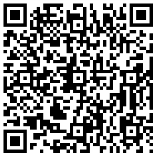
Este vídeo tem como objetivo ensinar a clonar um HD, ou seja, fazer uma cópia de um HD de Origem para um HD de Destino.
No vídeo clonamos um HD de com Windows XP e Utilitários instalados para um NOVO HD de um pouco maior que o HD original.
Para fazer este clone, utilizei o CD do Hiren’s Boot versão 13 com o programa “Partition Wizard Home Edition”
* Lembro que o Norton Ghost é bem mais rápido, mas neste vídeo utilizamos uma ferramenta GRATUITA !
* Fiz também um teste copiando um HD de 250Gb (com duas partições: uma com o Windows 7 e utilitários e outra partição com documentos do usuário) instalado em um Notebook, para um HD de 500Gb Externo USB, afinal ia trocar o HD do meu notebook, tudo funcionou direitinho. Veja o Vídeo:
 Bate-papo em várias contas MSN, Facebook, Yahoo, AIM, ICQ, GTalk contas, MySpace e Hyves Bate-papo em todos os lugares com o Messenger eBuddy. Fique sempre conectado com todos os seus amigos e familiares no MSN (Windows Live Messenger ou WLM), Facebook, Yahoo, MySpace, Gtalk (Orkut), ICQ, AIM (AOL) e Hyves. Para download abra o Android Market e busque por eBuddy ou se possuir no um leitor de Código QR, basta escanear o código abaixo:
Bate-papo em várias contas MSN, Facebook, Yahoo, AIM, ICQ, GTalk contas, MySpace e Hyves Bate-papo em todos os lugares com o Messenger eBuddy. Fique sempre conectado com todos os seus amigos e familiares no MSN (Windows Live Messenger ou WLM), Facebook, Yahoo, MySpace, Gtalk (Orkut), ICQ, AIM (AOL) e Hyves. Para download abra o Android Market e busque por eBuddy ou se possuir no um leitor de Código QR, basta escanear o código abaixo: